MATERIAL 
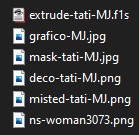
Tube Nena Silva, agradeço
*** Preset Extrude - dois cliks sobre o mesmo ele se instalará
PLUGINS
Mehdi
*Kiwi*
AP 01(Innovations) - Distort - ShiftMesh
Simple
L en K's
MuRa's Seamless
Eye Candy 5 - Impact
______________________________________________________________________________________________________
Abrir o gráfico-MJ ou outro de sua escolha - EDIT COPY - minimizar
Cores deste tutorial - Foreground - #f6d898 - Background - #152325
______________________________________________________________________________________________________
1.- Layers - New Raster Layer - Transparente - 1000x700px - Select All
2.- Colar dentro da seleção o gráfico acima copiado
* SELECT NONE
3.- Effects - Image Effects - Seamless Tiling - DEFAULT - Transition 100
4.- Adjust - Blur - Radial Blur
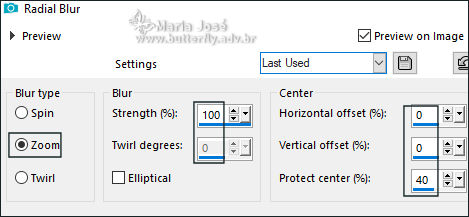
5.- Plugin - Mehdi - Sorting Tiles - Plus - 500
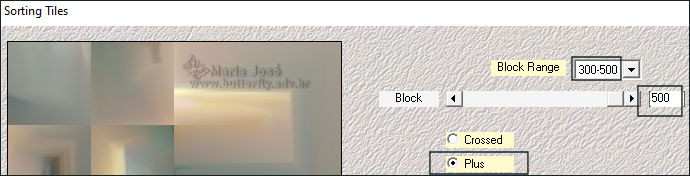
6.- Layers - Duplicate - Blend Mode - Hard Light
* Layers - Merge Visible
______________________________________________________________________________________________________
7.- Plugin *Kiwi* - Zig-Zack - DEFAULT
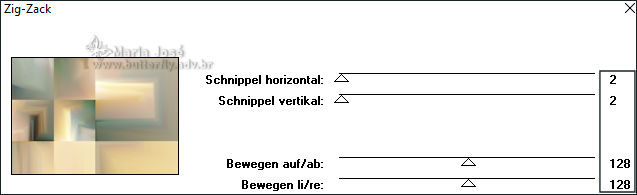
8.- Plugin - AP 01(Innovations) - Distort - ShiftMesh
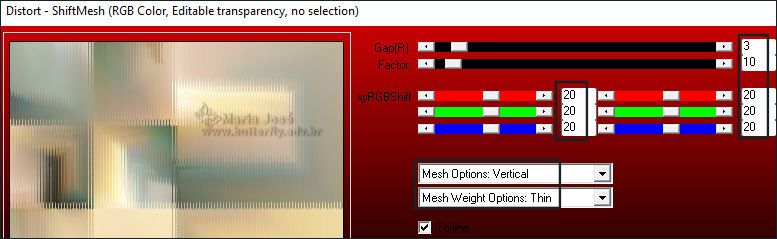
9.- Effects - Reflection Effects - Rotating Mirror - H (-1) - Rotation 180 - Reflect
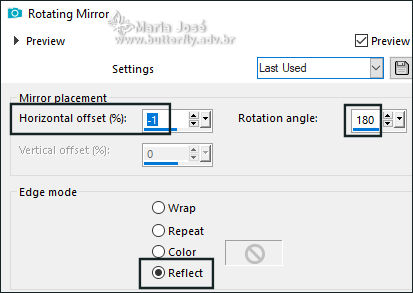
10.- Plugin - Simple - Top Left Mirror
11.- Plugin - Simple - Zoom Out and Flip
12.- Plugin - L en K's - Zitah
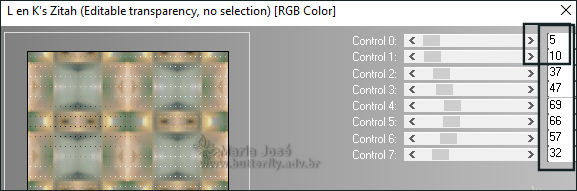
13.- Effects - Geometric Effects - Skew
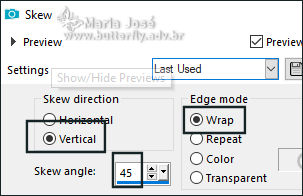
14.- Effects - Distortion Effects - Twirl
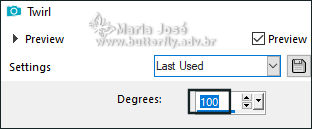
______________________________________________________________________________________________________
15.- Edit - Copiar/Colar como nova layer - deco-tati-MJ
16.- Adjust - Sharpness - Sharpen
* Blend Mode - Hard Light
______________________________________________________________________________________________________
17.- Layers - Add New Layer - preencher com a cor clara (#f6d898)
18.- Layers - New Mask Layer - from Image - mask-tati-MJ
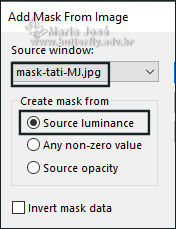
* Layers - Merge Group
19.- Plugin - MuRa's Seamless - Emboss at Alpha - DEFAULT
20.- Layers - Duplicate - Image Flip Vertical - Image Mirror Horizontal
* Layers - Merge Down
21.- Eye Candy 5 - Impact - Extrude - preset - extrude-tati-MJ
* Blend Mode - Hard Light
______________________________________________________________________________________________________
22.- Edit - Copiar/Colar como nova layer o misted-tati-MJ
* Baixar a opacidade para 81%
TAG E LAYERS - ORGANIZAR - Blend Mode e Opacidade como gostar

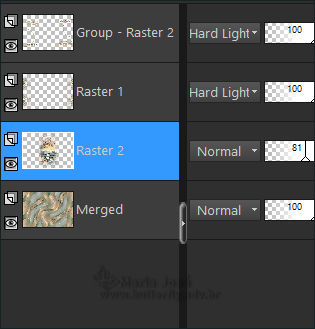
______________________________________________________________________________________________________
BORDERS
23.- Image - Add Borders - 1px - cor escura (#152325)
* Image - Add Borders - 1px - cor clara (#f6d898)
* Image - Add Borders - 1px - cor escura (#152325)
24.- Selections - Select All - EDIT COPY
* Image - Add Borders - 50px - branco
25.- Selections - Invert - Colar dentro da seleção a imagem copiada (item 24)
26.- Adjust - Blur - Radial Blur (mesma configuração)
27.- Plugin - Simple - Top Left Mirror
28.- Adjust - Add Noise - 5 - Uniform - Mono Clicado
29.- Adjust - Sharpness - Sharpen More
30.- Effects - 3D Effects - Drop Shadow 0, 0, 80, 40, preto
31.- Selections - Select All - Selections Modify - Contract 25px
* Repetir o Drop Shadow - SELECT NONE
______________________________________________________________________________________________________
32.- Edit - Copiar/Colar o tube personagem (resize 90%)
* Image - Mirror - posicionar - Drop Shadow - critério pessoal
______________________________________________________________________________________________________
33.- Assinar o trabalho - Image - Add Borders - 1px - cor escura
34.- As layers estão mergidas - Image Resize - Width 1000px - Salvar em .jpg
Espero que apreciem, obrigada.
______________________________________________________________________________________________________
Outro Modelo - Misted e tube MJ

Agradeço a amiga Nena Silva que testou para mim.



Este tutorial foi criado em maio de 2023 por Maria José do Prado. É protegido pela lei de Copyriht e não poderá ser copiado,
retirado de seu lugar, traduzido ou utilizado em listas de discussão sem o consentimento prévio de sua autora acima declinada.